תמונה. וידאו לכידת מסך עבור Mac
אם תמונה מציירת אלף מילים, אז כמה מילים עושה צבע וידאו? אף אחד לא יכול לתת לך תשובה מוחלטת, דבר אחד בטוח: בעידן זה של מידע, באמצעות מילים רק לספר את הסיפורים שלך הוא לא מספיק. כדי לעמוד על הקרקע שווה עם כל אחד אחר אתה צריך לשלב את המילים עם תמונות וסרטונים שלך נרטיבים.
כדי לעזור לך לעשות את זה תצטרך app screencasting טוב שיכול לא רק ללכוד תמונה או וידאו של המסך, אלא גם לעזור לך לנהל אותם. אחד כזה הוא App קאפטו (US $ 29.99 - ניסיון חינם זמין), יישום ללכידת מסך מ גלובל דלייט ואת יורשו של Voila הפופולרי. אמנם זה לא בחינם, Capto היא אחת החלופות הטובות ביותר בחוץ להיות חלק מן המחיר של המתחרים שלה. בואו לחפור קצת יותר לתוך האפליקציה.

הקלטת מסך ועריכת וידאו
אחת התכונות הליבה של Capto היא הקלטה מסך ועריכת וידאו. היישום יכול להקליט את כל הפעילויות שמתרחשות באזור כולו או בחלקו. זה מושלם אם אתה צריך לעשות הדרכה על איך לעשות משהו במחשב. ניתן גם להקליט וידאו באמצעות המצלמה המובנית FaceTime.

אם עליך להוסיף שמע לסרטון שלך, בדוק את "Record Audio Audio" ואת "Record Microphone" ובחר את מקור השמע שבו ברצונך להשתמש.

תכונה אחת רוב משתמשי iOS ימצא שימושי מאוד היא היכולת של Capto להקליט את המסך של מכשיר iOS. בעזרת תכונה זו ניתן ליצור הדרכות וידאו של תכונות iOS ולא להיות מוגבל צילומי מסך. כל שעליך לעשות הוא לחבר את מכשיר ה- iOS שלך ל- Mac ולבחור אותו ממקור הווידאו כדי להקליט.

אבל זה לא נעצר שם. לאחר ההקלטה נעשה, אתה יכול לעשות עריכת וידאו בסיסיים כדי לקבל את התוצאה הרצויה. אתה יכול לחתוך את החלק של הווידאו, לחתוך אותו לגודל הרצוי, לקצץ את אורכו. תוכל גם להוסיף תיבות, חצים, הסברים וטקסט כדי להפוך את הסרטון לבהיר יותר או לטשטש את החלק שאינך רוצה שהקהל שלך יראה, כגון פרטי התחברות.

מסך לכידת אינטרנט עם עריכת תמונה
אמנם לא אינטראקטיבי כמו קטעי וידאו, תמונות יש את היתרון לא להיות כמו distracting כמו קטעי וידאו. זו הסיבה שאנשים רבים עדיין להשתמש בתמונות ללוות את הכתיבה שלהם. תמונות הן גם קל יותר לקבל ולעבד.
Capto משתמש המסך העליון חריץ לכידת אינטרנט כדי לייצר תמונות שיתאימו לצרכים שלך. לצד לחצן הקלטת הווידאו, יש לך אפשרות ללכוד מסך מלא, אזור, חלון, תפריט אינטרנט.

מלבד לכידת הריבוע הרגיל, תוכל גם ללכוד מעגל או אזור חופשי של המסך. באשר ללכידת האינטרנט, תוכל לפתוח וללכוד דף אינטרנט בדפדפן המובנה של Capto, או שתוכל ללכוד את כל הדף של כתובת האתר הפעילה בדפדפן הראשי שלך. שים לב כי דף אינטרנט ארוך ייקח זמן רב יותר כדי ללכוד.
מנהל הקבצים שיתוף קבצים
Capto מגיע גם עם מנהל הקבצים. כל לוכדת שלך יהיה מאורגן לאוסף אחד גדול, כי אתה יכול לסנן על סמך מספר criteriaias לממצאים קל.
בנוסף למיון לפי תאריך שם, באמצעות תכונת החיפוש, Capto גם נותן לך "אוספים" בספריה. קיימים מספר אוספים חכמים המוגדרים כברירת מחדל, כגון "אחרונים, מצליפות מסך, מצליפות אינטרנט, " ו "Draged Out". ניתן גם ליצור את "אוספים" או "אוספים חכמים" על ידי לחיצה על כפתור "+ (+)" את הכללים (עבור אוספים חכמים).

תכונה אחת נוספת שתעזור לך עם הקבצים שלך היא שיתוף קבצים. מלבד שמירת הלכידות שלך בכונן הקשיח של ה- Mac שלך, תוכל גם לשתף אותן בחשבונות ענן כגון FTP רגיל ו- SFTP, YouTube, Tumblr, Google Drive, Evernote, Dropbox וכו '.
אבל קודם אתה צריך להגדיר את חשבון ענן (ים) שלך על ידי מעבר לתפריט "העדפות -> הגדרת חשבון". תוכל גם לעשות זאת מתוך הלחצן "שתף".

לאחר שניסה קפטו במשך זמן מה אני יכול להסיק כי יישום זה הוא גדול לכידת מסך הקלטה היישום. המחיר הוא סביר יותר מאשר יישומים מתחרים אחרים יש יותר פעמונים ושריקות מאשר חלופות חינם. אבל אל תקחו את המילה שלי; תן לו לנסות ולהחליט בעצמך, ואז לחלוק את המחשבות ואת דעתך את ההערות להלן.
אשראי תמונה: תענוג גלובלי

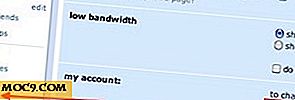
![כיצד לפקח על השימוש שלך באינטרנט [Windows 7]](http://moc9.com/img/internet-usage-netstats-live.jpg)


![קבצים אתה צריך לגבות כדי לעזור לשחזר מהתרסקות כונן קשיח [Windows]](http://moc9.com/img/backup-files-my-folders.jpg)

